M5StickC Plus2 Produktmerkmale
Kompakt und tragbar
-
Abmessungen: 48mm × 24mm × 14mm
-
Leicht, ideal für tragbare Projekte.
Leistungsstarke Verarbeitungskapazität
-
Es ist mit einem ESP32-Chip ausgestattet, der WLAN und Bluetooth für eine einfache Cloud-Verbindung oder Kommunikation zwischen Geräten unterstützt.
Anzeigebildschirm
-
Verfügt über einen 0,96-Zoll-TFT-Farbbildschirm für eine intuitive Anzeige von Status, Daten oder Informationen.
Eingebauter Akku
-
Es verfügt über einen 80-mAh-Lithium-Akku, ist wiederaufladbar und eignet sich für den kurzzeitigen unabhängigen Betrieb.
Mehrere Sensoren
-
Enthält ein sechsachsiges Gyroskop (MPU6886) und einen Infrarotsender, der Bewegungserkennung und Fernbedienung unterstützt.
Vielseitige Schnittstellen
-
Unterstützt die Erweiterung des Grove-Ports und erleichtert so den Anschluss weiterer Sensoren und Module.
Einfach zu programmieren
-
Kompatibel mit Arduino-, MicroPython- und UIFlow-Umgebungen, geeignet sowohl für Anfänger als auch für professionelle Entwickler.
M5Burner Firmware Brennprozess
Schritt 1: M5burner Download:m5-docs (m5stack.com)
Schritt 2: Firmware-Brennprozess
-
Vorbereiten des Geräts
-
Verbinden Sie Ihr M5-Gerät (z. B. M5StickC Plus2) über ein USB-Datenkabel mit Ihrem Computer.
-
Stellen Sie sicher, dass die erforderlichen USB-Treiber (z. B. CP210x oder CH340) installiert sind.
-
Öffnen Sie M5Burner
-
Starten Sie die M5Burner-Software.
-
Wählen Sie in der oberen linken Ecke den angeschlossenen Geräteport aus dem Dropdown-Menü aus.
-
Firmware auswählen
-
Durchsuchen Sie die Firmware-Liste und wählen Sie die entsprechende Firmware für Ihr Gerät aus.
-
Wenn die Firmware noch nicht heruntergeladen wurde, klicken Sie auf „Herunterladen“, um sie abzurufen.
-
Brennparameter festlegen
-
Konfigurieren Sie im Abschnitt zum Brennen der Firmware zusätzliche Einstellungen wie WLAN-SSID und Passwort (falls zutreffend).
-
Sie können auch die Option „Gesamten Flash löschen“ aktivieren, um vorhandene Daten zu löschen.

-
Fangen Sie an zu brennen
-
Nachdem Sie alle Einstellungen bestätigt haben, klicken Sie auf die Schaltfläche „Brennen“.
-
Warten Sie, bis der Brennvorgang abgeschlossen ist. Dies kann einige Minuten dauern. Der Fortschritt wird in der Software angezeigt.
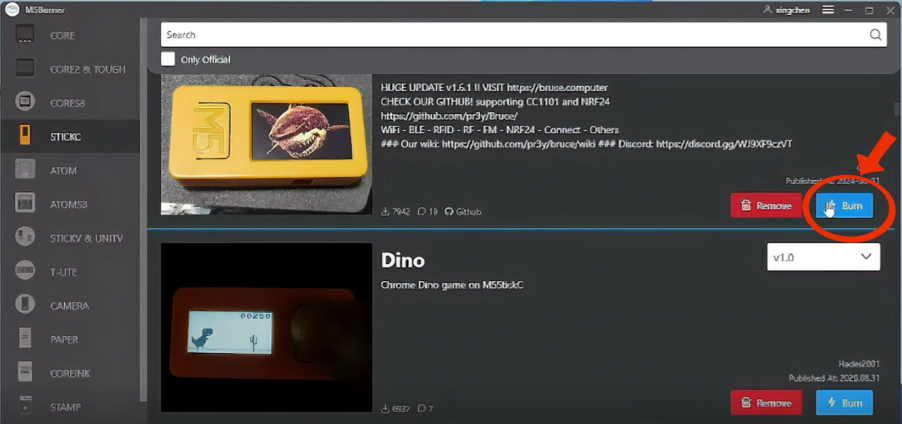
-
wählen fortfahren

-
Wählen Sie Port COM5


-
Wenn dies angezeigt wird, ist der Brennvorgang erfolgreich.


Tipps: Wenn der Brennvorgang fehlschlägt, halten Sie die Einschalttaste (RES) zwei Sekunden lang gedrückt, um den Brennvorgang zu erzwingen.










































































































